对于网站运维者来说,绑定域名与启用 HTTPS(SSL 证书),是上线网站的基本操作步骤。
一个没有域名的网站访问不便;一个没有启用 HTTPS 的网站则会被浏览器提示“不安全”,影响用户信任、搜索引擎排名乃至数据安全。
本篇文章将详细介绍如何将域名绑定到你的服务器,以及如何通过 Let’s Encrypt 免费配置 SSL 证书,并成功启用 HTTPS 安全访问。

一、准备工作
在开始之前,请确保你具备以下条件:
- 一个已注册的域名;
- 一台可正常访问的服务器(如 VPS、云服务器);
- 已部署好网站环境(如 Nginx、Apache + PHP + MySQL);
- 有权限修改域名 DNS(通常在域名服务商处操作);
- 宝塔面板(或其他面板)已安装并可登录(建议使用宝塔进行示范操作)。
二、绑定域名到服务器
步骤一:域名解析
进入你的域名注册商后台(如阿里云、腾讯云、Namesilo、Cloudflare 等),找到 DNS 管理页面,添加如下记录:
- 记录类型:A 记录
- 主机记录:
@(表示根域名),也可添加www - 记录值:你服务器的公网 IP 地址
- TTL:默认或最小值(例如 600)
示例:
| 主机记录 | 类型 | 记录值 | TTL |
|---|---|---|---|
| @ | A | 192.0.2.123 | 600 |
| www | A | 192.0.2.123 | 600 |
保存后一般 5~10 分钟生效,可通过 ping yourdomain.com 验证是否指向正确。
步骤二:服务器添加域名
如果你使用的是 宝塔面板,请按照以下操作:
- 登录宝塔后台;
- 点击左侧【网站】→【添加站点】;
- 在“域名”栏输入你刚解析的域名(如:
example.com,可填写多个); - 根目录保持默认或自定义;
- PHP 版本选择网站所需版本;
- 是否创建数据库按需选择;
- 提交即可完成域名绑定。
此时你的网站已经可以通过域名访问(HTTP 协议)。
三、申请并配置免费 SSL 证书(Let’s Encrypt)
Let’s Encrypt 是当前最常用的免费 SSL 证书颁发机构,其证书被所有主流浏览器信任,适合个人网站与小型项目使用。
方法一:通过宝塔面板申请(推荐)
- 回到宝塔后台【网站】模块;
- 选择你已添加的网站,点击【设置】;
- 点击【SSL】标签页;
- 选择证书品牌为 “Let’s Encrypt”;
- 勾选要绑定的域名(如
example.com、www.example.com); - 点击【申请】按钮,等待几秒至几分钟。
如果一切顺利,会提示证书部署成功。
注意事项:申请证书时系统会通过 HTTP 方式验证你的网站是否可访问,请确保 80 端口未被屏蔽,且域名解析已经生效。
方法二:手动配置 Let’s Encrypt(适合有经验用户)
如果你未使用宝塔,也可以使用 Certbot 工具来手动签发证书。
- 安装 Certbot(以 Ubuntu 为例):
sudo apt update
sudo apt install certbot python3-certbot-nginx
- 申请证书:
sudo certbot --nginx -d example.com -d www.example.com
- Certbot 会自动识别你的 Nginx 配置文件,完成证书部署并配置 HTTPS。
四、配置 HTTPS 强制跳转(可选但推荐)
启用 SSL 后,用户仍可以通过 HTTP 访问网站。为确保安全性,建议设置强制 HTTPS 跳转。
在宝塔面板中操作:
- 进入网站设置 →【SSL】;
- 勾选【强制 HTTPS】;
- 保存即可。
或者你也可以在 Nginx 配置文件中加入:
server {
listen 80;
server_name example.com www.example.com;
return 301 https://$host$request_uri;
}五、证书有效期与自动续期说明
Let’s Encrypt 签发的免费证书有效期为 90 天。
宝塔面板和 Certbot 工具默认都会自动续期,无需人工干预。
如果你使用的是自建环境,请定期检查续期脚本是否正常运行。
可以使用以下命令测试 Certbot 自动续期:
sudo certbot renew --dry-run
六、验证 HTTPS 配置是否成功
配置完成后,在浏览器中访问你的域名,地址栏应显示“安全”或小锁标志。
你也可以使用以下在线工具检查证书配置是否正确:
- SSL Labs 测试:https://www.ssllabs.com/ssltest/
- CDN 工具箱:https://tool.chinaz.com/ssl/
七、常见问题排查
| 问题描述 | 可能原因与解决方案 |
|---|---|
| 域名无法访问 | 检查 DNS 是否生效、服务器是否开放 80/443 端口 |
| SSL 申请失败 | 网站未绑定域名、80 端口被占用、防火墙拦截 |
| HTTPS 跳转无效 | 未开启强制 HTTPS、Nginx 配置冲突 |
| 浏览器提示证书不安全 | 证书未正确部署、域名与证书不匹配或已过期 |
八、总结
域名绑定和 SSL 证书配置是网站上线过程中不可缺少的步骤。
通过宝塔面板,可以一站式完成域名解析、网站创建、SSL 申请与 HTTPS 配置,大大降低了操作门槛。
对于初学者来说,理解其中原理并多做几次操作,将有助于后续管理多个网站、排查问题、优化安全策略。
本站提供性价比极高的SSL证书(全球前4,欧洲第一的Certum单域名证书),30元/年,买一年送一个月!
有需要的可以前往(https://ssl.idchunter.com)购买。因安全要求,会员系统是独立的,需要在证书站点注册会员。
如果你在操作过程中遇到问题,建议对照上文每一步逐一核查,或者查阅服务器系统日志进一步定位。更多实战经验和进阶配置技巧,我们将在后续文章中继续分享。
文章版权归原作者所有。转载请注明出处:https://www.idchunter.com/index.php/2025/07/16/domain-ssl-setup/
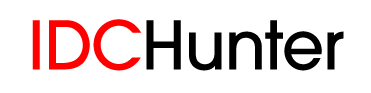
 微信扫一扫
微信扫一扫  支付宝扫一扫
支付宝扫一扫 
评论列表(41条)
宝塔面板确实方便,新手必备啊!
@土鳖:宝塔最近版本升级后SSL申请更方便了👍
Let’s Encrypt证书90天就得续期有点烦,不过自动续期功能还行
每次配置SSL都在DNS解析那步卡好久,文章写得很详细了
测试HTTPS用https://www.ssllabs.com这个网站真的很准👍
这个方法我在阿里云的ECS上试了,确实管用!
有不用宝塔面板的教程吗?我服务器是自己搭的LNMP环境
80端口忘了开结果卡了半天…提醒很到位
@骷髅戏子:确实,我就是忘了开80端口然后一直卡在那里debug了半天…
想问下子域名也要单独申请证书吗?
@旅梦人:子域名记得单独申请证书哦,否则会显示不匹配😊
之前花200多买证书,现在知道有免费的简直亏大了😅
@蘅芜苑中:原来还有这么便宜的证书,比买虚拟主机送的靠谱多了!
@蘅芜苑中:200多的证书基本智商税了,除非是企业站需要EV证书
建议增加cloudflare的SSL配置教程,那个更简单
@SparkleSprinkles:Cloudflare的方式确实更简单,不过前期设置有点复杂
宝塔面板确实是建站者的福音,省了好多麻烦事!
Let’s Encrypt真心良心,就是90天续期有点赶🤔
科普得太及时了,正好在折腾SSL证书
手动配置那部分看不太懂,有更详细的教程链接吗?
80端口被占用的问题遇到好几次,每次都要找半天原因
SSL测试网站收藏了,下次部署不用瞎猜了
@Opaline Dusk:SSL Labs那个测试工具推荐+1,每次配置完必跑一遍才放心
Nginx配置那块可以再详细点吗?经常搞错重定向规则
感谢分享!SSL证书配置这块一直是我的知识盲区,看完终于弄明白了
之前用宝塔死活申请不到证书,原来是要先确保80端口正常访问😂
Certbot挺好用的,我都是在crontab里加了自动续期
实际操作的时候DNS解析往往要等更久,我一般都要一个小时左右
建议大家把自己的证书创建日期记下来,防止那个自动续期出问题
收藏!正准备给公司内网接口也配置HTTPS
阿里云的证书也不贵,还有专人审核,就是便宜的只能单域名
宝塔面板确实对新手太友好了,跟着步骤走无脑配置成功。
之前用certbot老报错,下次试试宝塔 😊
90天续期还是手动比较放心,自动续期万一出问题网站就凉了
Let’s Encrypt真心救命稻草,我们小站长也能轻松上HTTPS
新手警告!80端口千万别忘了开,血泪教训😂
学习到了!已经按照教程给博客上了小绿锁 🔒
咦?用cloudflare的DNS解析好像不能自动签发证书?有人遇到过吗
手动配置那段看着头大,还是宝塔香
和我用的一步步操作完全一样!收藏了,以后当教程发给新人看
ssl证书都要30块了?之前不是都上百的吗,良心价啊
写得很详细,就是浏览器缓存问题没提到,清除缓存才能看到小绿锁